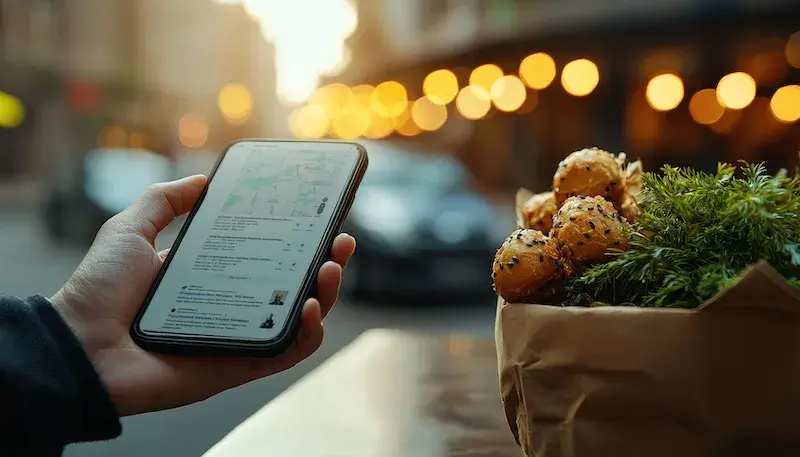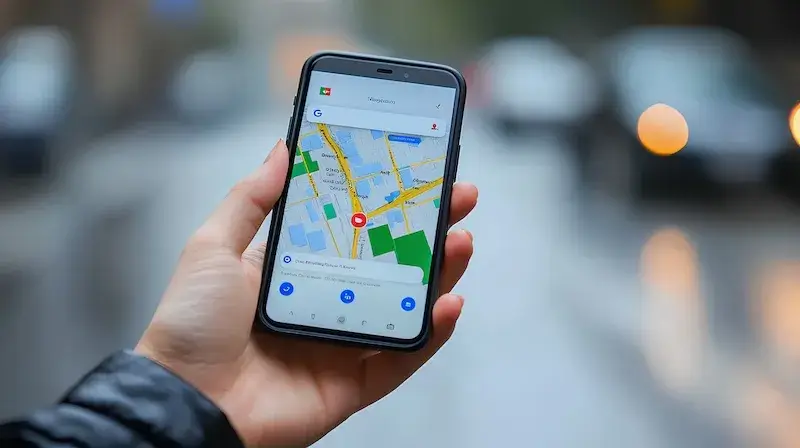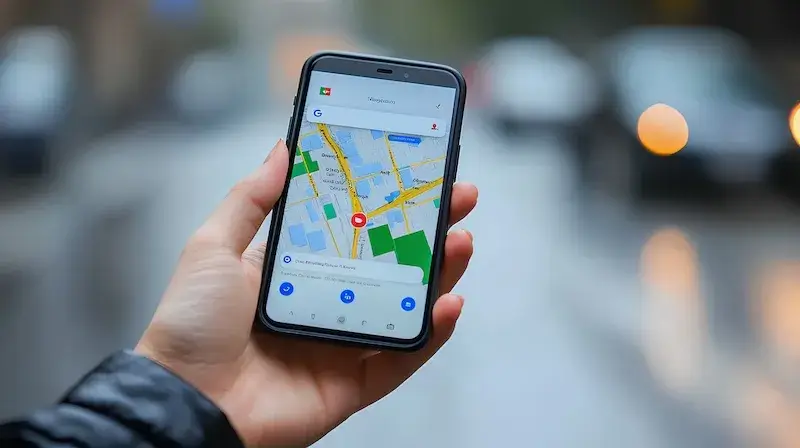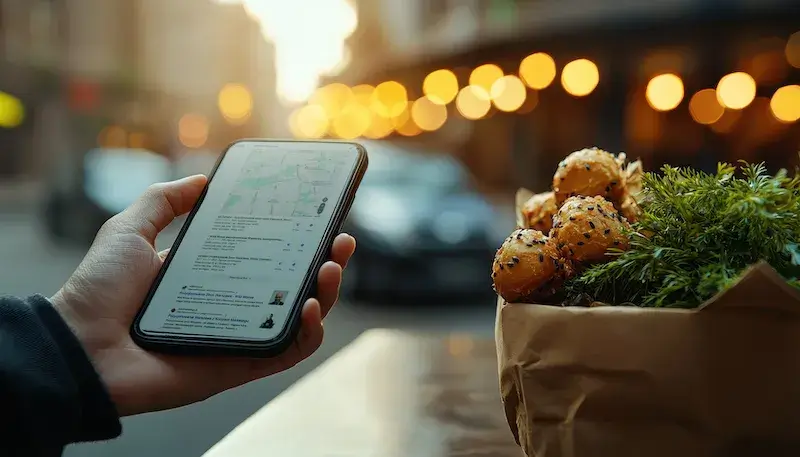Aby dodać pinezkę w Google Maps, należy najpierw otworzyć aplikację na swoim urządzeniu mobilnym lub przejść do strony internetowej Google Maps na komputerze. Po załadowaniu mapy, warto upewnić się, że jesteśmy zalogowani na swoje konto Google, co umożliwi nam zapisanie dodanej pinezki. Następnie należy zlokalizować miejsce, które chcemy oznaczyć. Można to zrobić poprzez przeszukiwanie mapy lub wpisanie adresu w pasku wyszukiwania. Kiedy znajdziemy odpowiednią lokalizację, wystarczy kliknąć prawym przyciskiem myszy na wybranym miejscu na komputerze lub przytrzymać palec na ekranie w przypadku urządzeń mobilnych. Pojawi się menu kontekstowe, z którego wybieramy opcję „Dodaj brakujące miejsce” lub „Zapisz”. Warto również dodać dodatkowe informacje o lokalizacji, takie jak nazwa miejsca, kategoria czy opis, co ułatwi innym użytkownikom odnalezienie tego miejsca w przyszłości.
Dlaczego warto dodać pinezkę w Google Maps?
Dodawanie pinezek w Google Maps ma wiele korzyści zarówno dla użytkowników, jak i dla właścicieli firm czy instytucji. Przede wszystkim pozwala to na łatwe oznaczanie ulubionych miejsc, takich jak restauracje, parki czy inne atrakcje turystyczne. Dzięki temu możemy szybko wrócić do tych lokalizacji w przyszłości lub polecić je znajomym. Dodatkowo, dodawanie pinezek może pomóc innym użytkownikom odkrywać nowe miejsca oraz planować swoje podróże. Właściciele firm mogą korzystać z tej funkcji, aby zwiększyć widoczność swojego biznesu i przyciągnąć nowych klientów. Oznaczając swoją lokalizację na mapie, mogą również dodawać informacje o godzinach otwarcia, zdjęciach czy recenzjach, co zwiększa szansę na zainteresowanie potencjalnych klientów.
Jak edytować lub usunąć dodaną pinezkę w Google Maps?
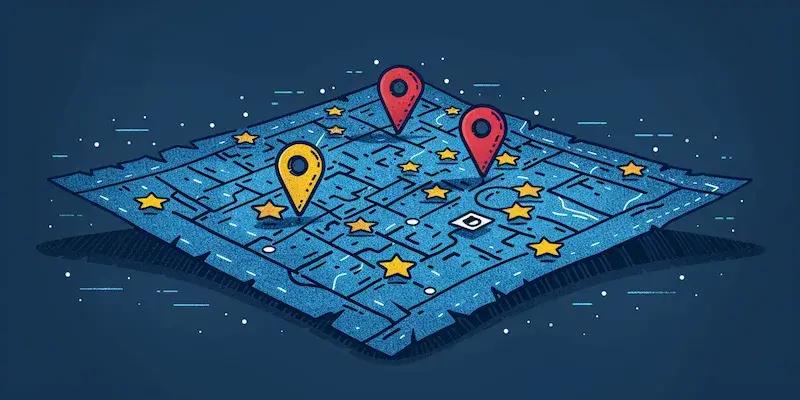
Jak dodac pinezkę w Google Maps?
Edytowanie lub usuwanie dodanej pinezki w Google Maps jest równie proste jak jej dodawanie. Aby to zrobić, należy ponownie otworzyć aplikację lub stronę internetową Google Maps i zalogować się na swoje konto. Następnie przechodzimy do sekcji „Twoje miejsca”, gdzie znajdziemy listę wszystkich zapisanych lokalizacji. Wybieramy interesującą nas pinezkę i klikamy na nią, aby otworzyć szczegóły dotyczące tego miejsca. W tym miejscu możemy edytować informacje takie jak nazwa, kategoria czy opis. Jeśli chcemy usunąć pinezkę, wystarczy znaleźć odpowiednią opcję w menu i potwierdzić naszą decyzję. Usunięcie pinezki nie jest procesem skomplikowanym i można je wykonać w kilka chwil. Warto jednak pamiętać, że po usunięciu pinezki nie będzie już możliwości jej odzyskania, dlatego przed podjęciem takiej decyzji warto zastanowić się nad konsekwencjami tej akcji.
Jakie są najczęstsze problemy z dodawaniem pinezek w Google Maps?
Mimo że proces dodawania pinezek w Google Maps jest stosunkowo prosty, użytkownicy mogą napotkać różne problemy podczas korzystania z tej funkcji. Jednym z najczęstszych problemów jest brak możliwości dodania pinezki z powodu braku dostępu do internetu lub problemów z połączeniem sieciowym. W takim przypadku warto sprawdzić ustawienia sieciowe swojego urządzenia oraz upewnić się, że mamy stabilne połączenie Wi-Fi lub danych komórkowych. Innym częstym problemem jest niewłaściwe oznaczenie lokalizacji przez system Google Maps. Czasami mapa może nie rozpoznać dokładnego miejsca, co utrudnia jego oznaczenie. W takich sytuacjach warto spróbować wpisać adres ręcznie lub przesunąć mapę w inne miejsce i spróbować ponownie. Użytkownicy mogą również napotkać trudności związane z brakiem zalogowania się na swoje konto Google, co uniemożliwia zapisanie dodanej pinezki.
Jakie są najlepsze praktyki przy dodawaniu pinezek w Google Maps?
Aby skutecznie dodawać pinezki w Google Maps, warto stosować się do kilku najlepszych praktyk, które mogą zwiększyć użyteczność i widoczność naszych oznaczeń. Po pierwsze, zawsze warto dodać jak najwięcej informacji o danym miejscu. Oprócz podstawowych danych, takich jak nazwa i adres, warto również uzupełnić opis o dodatkowe szczegóły, takie jak godziny otwarcia, dostępne usługi czy zdjęcia. Im więcej informacji dostarczymy, tym łatwiej będzie innym użytkownikom zrozumieć, co oferuje dane miejsce. Po drugie, starajmy się być precyzyjni w lokalizacji pinezki. Niekiedy system Google Maps może niepoprawnie zidentyfikować miejsce, dlatego warto upewnić się, że pinezka jest umieszczona dokładnie tam, gdzie chcemy. Możemy to zrobić poprzez przesunięcie pinezki na mapie do odpowiedniej lokalizacji. Kolejną ważną praktyką jest regularne aktualizowanie informacji o miejscach, które dodaliśmy. Jeśli zmieniają się godziny otwarcia lub inne istotne szczegóły, warto je natychmiast zaktualizować, aby uniknąć wprowadzenia innych użytkowników w błąd.
Jak wykorzystać dodane pinezki w planowaniu podróży?
Dodane pinezki w Google Maps mogą być niezwykle pomocne w planowaniu podróży oraz organizacji wyjazdów. Kiedy mamy już oznaczone ulubione miejsca na mapie, możemy łatwo zaplanować trasę podróży, uwzględniając wszystkie interesujące nas punkty. Warto skorzystać z opcji „Moje miejsca”, aby zobaczyć wszystkie zapisane lokalizacje i wybrać te, które chcemy odwiedzić podczas naszej podróży. Możemy także tworzyć różne listy miejsc – na przykład „Miejsca do odwiedzenia”, „Ulubione restauracje” czy „Atrakcje turystyczne”. Dzięki temu będziemy mogli lepiej zorganizować nasz czas i uniknąć chaosu podczas zwiedzania. Dodatkowo Google Maps oferuje funkcję planowania trasy, która pozwala na optymalizację przejazdu między różnymi punktami. Możemy ustawić kolejność odwiedzania miejsc oraz dostosować trasę do naszych preferencji – na przykład unikając autostrad lub wybierając najkrótszą drogę.
Jakie są alternatywy dla Google Maps przy dodawaniu pinezek?
Choć Google Maps jest jedną z najpopularniejszych aplikacji do nawigacji i oznaczania miejsc, istnieje wiele alternatyw, które również oferują możliwość dodawania pinezek oraz zarządzania lokalizacjami. Jednym z takich narzędzi jest MapQuest, które umożliwia użytkownikom tworzenie własnych map oraz oznaczanie interesujących miejsc. Aplikacja ta oferuje również funkcje planowania tras oraz wyszukiwania punktów usługowych w okolicy. Inną popularną alternatywą jest Waze, która skupia się głównie na nawigacji i informowaniu o warunkach drogowych w czasie rzeczywistym. Choć Waze nie ma tak rozbudowanej funkcji dodawania pinezek jak Google Maps, użytkownicy mogą dzielić się informacjami o miejscach oraz wydarzeniach na drodze. Kolejną opcją jest OpenStreetMap – projekt społecznościowy, który pozwala użytkownikom na edytowanie map oraz dodawanie nowych lokalizacji. OpenStreetMap jest szczególnie ceniony za swoją otwartość i możliwość współpracy z innymi użytkownikami w celu poprawy jakości map.
Jakie są najnowsze aktualizacje Google Maps dotyczące dodawania pinezek?
Google regularnie aktualizuje swoją aplikację Maps, wprowadzając nowe funkcje oraz usprawnienia związane z dodawaniem pinezek i zarządzaniem lokalizacjami. Jedną z najnowszych aktualizacji jest możliwość dodawania zdjęć do swoich pinezek bezpośrednio z poziomu aplikacji mobilnej. Użytkownicy mogą teraz łatwo przesyłać zdjęcia związane z danym miejscem, co wzbogaca informacje dostępne dla innych osób korzystających z mapy. Ponadto Google wprowadził opcję dodawania recenzji oraz ocen dla miejsc oznaczonych pinezkami, co pozwala innym użytkownikom lepiej ocenić jakość danego miejsca przed jego odwiedzeniem. Kolejną nowością jest integracja Google Maps z innymi usługami Google, takimi jak Google Assistant czy Google Calendar. Dzięki temu możemy łatwo planować spotkania czy wydarzenia związane z oznaczonymi miejscami bezpośrednio w aplikacji Maps. Warto również zwrócić uwagę na poprawę algorytmów wyszukiwania miejsc oraz ich klasyfikacji według popularności czy ocen użytkowników.
Jakie są najczęstsze pytania dotyczące dodawania pinezek w Google Maps?
Wiele osób ma pytania dotyczące procesu dodawania pinezek w Google Maps oraz związanych z tym funkcji i możliwości. Jednym z najczęściej zadawanych pytań jest to, czy można dodać pinezkę bez zalogowania się na konto Google. Odpowiedź brzmi: nie jest to możliwe; aby móc zapisywać miejsca na mapie, należy być zalogowanym na swoje konto Google. Inne pytanie dotyczy tego, jak długo trwa proces zatwierdzania nowych miejsc przez Google po ich dodaniu przez użytkowników. Zazwyczaj trwa to od kilku dni do kilku tygodni; wszystko zależy od obciążenia systemu oraz liczby zgłoszeń do rozpatrzenia przez moderatorów Google. Użytkownicy często pytają również o to, jak można zgłosić błędne informacje o istniejących miejscach lub zgłosić nadużycia związane z dodanymi pinezkami.
Jak dodać pinezkę w Google Maps podczas korzystania z urządzeń mobilnych?
Aby dodać pinezkę w Google Maps przy użyciu urządzeń mobilnych, należy postępować zgodnie z kilkoma prostymi krokami. Najpierw otwieramy aplikację Google Maps na naszym smartfonie lub tablecie i upewniamy się, że jesteśmy zalogowani na swoje konto Google. Następnie możemy przeszukiwać mapę lub wpisać adres miejsca w pasku wyszukiwania u góry ekranu. Gdy znajdziemy interesującą nas lokalizację, wystarczy przytrzymać palec na danym miejscu przez kilka sekund; pojawi się wtedy czerwona pinezka wskazująca wybraną lokalizację. Po kliknięciu na tę pinezkę otworzy się okno ze szczegółami dotyczącymi miejsca; tutaj możemy dodać dodatkowe informacje takie jak nazwa miejsca czy opis oraz zapisać je jako nasze ulubione miejsce poprzez kliknięcie opcji „Zapisz”.